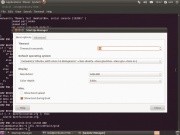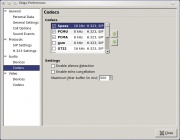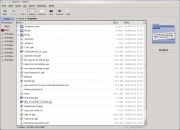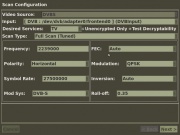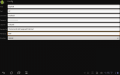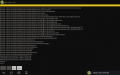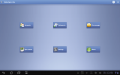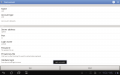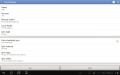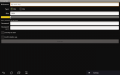LXF151:Ответы
|
|
|
- Метамодернизм в позднем творчестве В.Г. Сорокина
- ЛитРПГ - последняя отрыжка постмодерна
- "Ричард III и семиотика"
- 3D-визуализация обложки Ridero создаем обложку книги при работе над самиздатом.
- Архитектура метамодерна - говоря о современном искусстве, невозможно не поговорить об архитектуре. В данной статье будет отмечено несколько интересных принципов, характерных для построек "новой волны", столь притягательных и скандальных.
- Литература
- Метамодерн
- Рокер-Прометей против изначального зла в «Песне про советскую милицию» Вени Дркина, Автор: Нина Ищенко, к.ф.н, член Союза Писателей ЛНР - перепубликация из журнала "Топос".
- Как избавиться от комаров? Лучшие типы ловушек.
- Что делать если роблокс вылетает на windows
- Что делать, если ребенок смотрит порно?
- Почему собака прыгает на людей при встрече?
- Какое масло лить в Задний дифференциал (мост) Visco diff 38434AA050
- О чем может рассказать хвост вашей кошки?
- Верветки
- Отчетность бюджетных учреждений при закупках по Закону № 223-ФЗ
- Срок исковой давности как правильно рассчитать
- Дмитрий Патрушев минсельхоз будет ли преемником Путина
- Кто такой Владислав Поздняков? Что такое "Мужское Государство" и почему его признали экстремистским в России?
- Как правильно выбрать машинное масло в Димитровграде?
- Как стать богатым и знаменитым в России?
- Почему фильм "Пипец" (Kick-Ass) стал популярен по всему миру?
- Как стать мудрецом?
- Как правильно установить FreeBSD
- Как стать таким как Путин?
- Где лучше жить - в Димитровграде или в Ульяновске?
- Почему город Димитровград так называется?
- Что такое метамодерн?
- ВАЖНО! Временное ограничение движения автотранспортных средств в Димитровграде
- Тарифы на электроэнергию для майнеров предложено повысить
- Есть вопрос по открытому ПО? Пишите нам по адресу answers@linuxformat.ru
Содержание |
Грубый GUI
В: На двух из четырех моих компьютеров — двойная загрузка Linux/Windows. Для двух компьютеров поновее установка Linux с двойной загрузкой еще впереди. Загвоздка — Grub 2, распропагандированное «улучшение», удобство которого для обычного пользователя вряд ли обсуждалось. Совет «Измените порядок загрузки» ясен технарям, но ему сложнее следовать или добиться успеха, чем в процедуре редактирования скрипта Grub 1. К Grub 1 мне возвращаться не хотелось бы: боюсь лишиться двойной загрузки там, где она есть.
Однако на двух старых компьютерах с двойной загрузкой стоит Grub 2. Я не сумел изменить порядок загрузки, следуя инструкциям по установке Ubuntu, добытым из разных источников. Мне бы пригодился простой интерфейс для четкого управления порядком загрузки и для того, чтобы одним махом избавиться от лишних ядер, добавляемых при обновлениях.
Кейт Кимбер [Keith Kimber]
О: И Grub 1, и Grub 2 действительно не предназначены для массового пользователя. Предполагается, что загрузчик настраивается системой и дальше все делает сам. В этом отношении Grub 2 – шаг вперед, благодаря простой системе написания скриптов и простоте автоматического добавления новых ядер с теми же настройками, что и старые, с помощью утилиты update-grub.
Когда мы, обычные пользователи, пытаемся углубиться в его конфигурацию, все кажется чуть более сложным, но главным образом потому, что расположение почти всех файлов и каталогов изменилось, и не всегда самым очевидным образом.
Например, чтобы убрать из меню все старые ядра, Вы просто заходите в Synaptic и удаляете их (в конце концов, нет смысла удалять их из меню загрузки, но оставлять на диске). Удаление (или установка) пакета ядра приводит к запуску update-grub, которая пересобирает меню, включая в него только доступные ядра. И Grub 2 делает именно то, что должен: заботится о меню загрузки без вмешательства пользователя.
Изменение порядка загрузки тоже сравнительно просто, но осуществляется иначе. Меню формирует update-grub, запуская скрипты из каталога /etc/grub.d. Скрипты запускаются по порядку, и 30_os-prober, добавляющий в меню другие операционные системы (в основном Windows), запускается после 10_linux. Общий порядок пунктов меню можно изменить, перенумеровав эти файлы или добавив дополнительные записи в любое место между существующими. Также можно отключить отдельные скрипты, сняв у них бит исполнения, например:
sudo chmod -x /etc/grub.d/30_os-prober
Важный скрипт – 40_custom: в него можно добавить свои пункты меню. Пункты будут скопированы прямо в меню Grub без обработки. С именем по умолчанию они размещаются в конце меню, но можно переименовать файл в 08_custom, чтобы переместить их наверх.
Также можно изменить опции для каждого из ядер, обнаруженных скриптом 10_linux, открыв файл /etc/default/grub и изменив опции в GRUB_CMDLINE_LINUX_DEFAULT. В этом файле есть и другие варьируемые настройки. Выполнив любое изменение, запустите команду
sudo update-grub
Я не забыл, что Вас интересует графический интерфейс для выполнения этих действий, но мое описание способствует пониманию механизма в основе системы. Графическая программа для изменения ряда настроек Grub 2 называется StartUp-Manager. Установите startupmanager из Synaptic обычным способом: он есть в стандартных репозиториях Ubuntu. StartUp-Manager позволяет создать диск аварийного восстановления системы – это мера предосторожности на случай ошибок, что, впрочем, вероятнее в Grub 1, так как файлы меню редактируются напрямую. НБ
VoIP-сервисы Ekiga
В: Я обнаружил, что у Ekiga есть сайт, предоставляющий бесплатные SIP-адреса [Session Initiation Protocol — протокол инициализации сессии, используемый в IP-телефонии, — прим. пер.], которые можно использовать в свободных программах для совершения звонков. Не могли бы вы сказать, нужно ли мне для совершения звонков по VoIP что-то, кроме провайдера? Бесплатны ли междугородные и международные звонки? Поддерживается ли видеосвязь?
У меня ограниченный доступ к Интернету, и хотелось бы избежать скачивания мегабайт данных по довольно высокой стоимости. Также, не объясните ли вы, как пользоваться форумами LXF?
Дэрил [Daryl]
О: Учетная запись и адрес на сайте Ekiga.net, как и у большинства других SIP-провайдеров, дает возможность совершать бесплатные звонки на другие SIP-адреса (т. е. номера телефонов и адреса в Интернете, аналогичные предоставляемым Ekiga.net) и принимать звонки с этих адресов. Географическое положение тут безразлично, и в этом отношении международные звонки бесплатны.
Однако звонить на стандартные стационарные или мобильные номера нельзя. Для этого нужен шлюз VoIP, маршрутизирующий звонки между сетью SIP и стандартной телефонной связью, и за него нужно платить. Однако стоимость может быть значительно ниже по сравнению с тарифами обычного оператора телефонной связи, особенно для международных звонков. Дело в том, что звонок маршрутизируется через Интернет на шлюз, расположенный вблизи от номера, на который Вы звоните, и лишь на последнем участке маршрута используется более дорогой сервис POTS (Plain Old Telephone System – простая старая телефонная служба).
Ekiga.net – одна из многих организаций, предоставляющих этот сервис. Откройте свою любимую поисковую систему и найдите подходящего провайдера VoIP в своем регионе. Вы не сказали, откуда вы, но, судя по заголовку электронного письма, Вы находитесь в Северной Каролине, США. Там найдется множество провайдеров.
Кстати, на самом деле провайдеров VoIP не так много, как Вам покажут результаты поиска: некоторые компании выступают под различными названиями на различных рынках.
Но есть и одно «но» (а когда же его нет?). Хотя провайдеры SIP не берут плату за маршрутизацию звонков через Интернет, Вы упомянули, что платите за трафик данных. Как следствие, Ваши расходы могут вырасти и превысить стоимость обычного телефонного звонка.
Обязательно выберите в своей программе кодек с малой шириной канала. Кодек выбирается в меню Audio > Codecs [Аудио > Кодеки] окна Preferences [Настройки]. Выберите только кодеки с частотой 8 кГц и поместите самые эффективные, типа Speex, в начало списка. Видеосвязь по протоколу SIP возможна, и Ekiga и Ekiga.net поддерживают ее, но для нее необходим еще более широкий канал. Это повлияет на расходы, но узкого канала просто может не хватить для видеозвонков.
Чтобы воспользоваться нашими форумами, откройте в браузере www.linuxformat.com, щелкните по ссылке Forums и приступайте к чтению. Читать материалы можно без регистрации, но для размещения поста придется зарегистрировать учетную запись – для этого щелкните по ссылке Register вверху главной страницы форума. Это вынужденная мера для удержания спама на форумах на очень низком уровне. ГМ
Кривоватый RAID
В: Я собираю новый настольный компьютер. У меня есть два твердотельных жестких диска по 55 ГБ и один (тоже твердотельный) на 128 ГБ. Я планирую назначить оба диска по 55 ГБ устройством RAID 0, а затем добавить устройство RAID 1 с диском в 128 ГБ. Беда в том, что я уже установил систему на самый большой диск, и это не позволяет мне добавить его в RAID 1. Теоретически можно начать сначала, но так как для распознавания сети мне понадобилось новое ядро (3.0.1), мне этого не хотелось бы, так как настройка без подключения к сети — сущий геморрой.
Больше всего меня беспокоит загрузка. В идеале я хотел бы загружаться с RAID 0, так как это быстрее (диск размером 128 ГБ — твердотельный SATA, а в RAID 0 включены два твердотельных диска PCIe), но я вынужден пользоваться Grub 2 (который мне очень не нравится), и изменить настройки вручную, отредактировав соответствующий файл, нельзя.
Dutch_Master
О: Предлагаемая Вами конфигурация – необычная (гибрид RAID 1 и RAID 0+1), но возможная. Реализуя ее на уровне дисков, Вы потеряете немного дискового пространства. У Вас будет одно устройство объемом 110 ГБ (массив RAID 0) и одно – объемом 128 ГБ, и размер результирующего RAID 1 будет равен размеру наименьшего из устройств – 110 ГБ. Это можно обойти, создав RAID на уровне раздела и использовав оставшиеся 18 ГБ вне RAID, скажем, для раздела подкачки swap (тогда Вы сможете применить для /tmp tmpfs, еще более все ускорив). Grub 2 позволяет загружаться с устройств RAID – просто убедитесь, что в Вашем grub.cfg есть параметры insmod raid, и Вы сможете обращаться к устройствам таким образом:
set root=(md0)
Однако лишнее место уже есть на диске большего размера, и проще будет разместить там раздел boot. Для него вполне хватит 50 МБ – это не сильно уменьшит 18-ГБ раздел подкачки swap.
Скопируйте в него содержимое каталога /boot с раздела root и добавьте в /etc/fstab строку для /boot – вероятно, к опциям этого раздела стоит добавить noauto или ro, так как обычно раздел /boot не монтируется в режиме чтения/записи. Теперь осталось задать массивы с помощью mdadm. Мы предполагаем, что диску размером 128 ГБ соответствует устройство /dev/sda, а вся система находится на /dev/sda1 (отдельного раздела для home нет; если он есть, повторите этот процесс для него). Двум дискам по 55 ГБ соответствуют устройства sdb1 и sdc1. Разумеется, делать все это нужно с правами root, а su или sudo Вы предпочтете, зависит от Вас и Вашего дистрибутива. Сначала создайте массив RAID 0 командой:
mdadm --create /dev/md0 --raid-devices=2 --level=0 /dev/sdb1 /dev/sdc1
Теперь создайте массив RAID 1 на базе существующей установки, но меньшие устройства пока не добавляйте:
mdadm --create /dev/md1 --raid-devices=2 --level=1 /dev/sda1 missing
Создастся неполный массив RAID 1 из двух устройств, одно из которых отсутствует. Так мы гарантируем, что данные на /dev/sda1 будут использованы для массива. Теперь добавьте массив RAID 0 командой
mdadm /dev/md1 --add /dev/md0
Данные на sda1 будут синхронизироваться с md0, на что потребуется время, в течение которого с системой можно будет работать как обычно, хотя и при небольшом снижении производительности. Следить за ходом этого процесса поможет команда
cat /proc/mdstat
Она показывает, как далеко продвинулся процесс, и примерно оценивает время, оставшееся до его завершения.
Даже если в это время перезагрузить компьютер, процесс должен автоматически перезапуститься снова, но лучше так не делать. Затем останется только изменить /etc/fstab, чтобы вместо /dev/sda1 использовалось /dev/md1, запустить updategrub – и можно перезагружать систему. Пункты меню для Grub 2 можно задать и вручную, добавив их в /etc/grub.d/40_custom. НБ
Почти каменные таблички
В: Время настигло меня. Раньше я бережно сохранял копию исходного кода всех программ, которые написал, на самом современном тогдашнем оборудовании. А сейчас мой компьютер не поддерживает дискеты даже в BIOS! Помните эти покрытые магнетитом диски из фольги, которые вращались в пластмассовом корпусе?
Можно ли как-то восстановить те резервные копии на современном компьютере с Linux? Можно ли обойти BIOS или заменить функции BIOS программой? Я знаю, где найти старый компьютер со старым BIOS и старыми дисководам в местном университете, но туда идти мне неудобно. Оборудование может устареть, но алгоритмы — нет!
Стефен ван дер Вальт [Stephen van der Walt]
О: Проблема устаревания форм хранения данных актуальна со времен папирусных свитков, хотя ныне, в эпоху облачных хранилищ, она уже не имеет такого значения.
Если старый компьютер, к которому у Вас есть доступ, не настолько стар, чтобы не иметь доступа к Интернету, можно прочесть эти файлы на нем и загрузить их на сервис хранения файлов (а то и отправить их по почте самому себе).
Dropbox (www.dropbox.com) – сервис с закрытым исходным кодом, но он бесплатен для хранения файлов размером до 2 ГБ (стопку дискет, хранящих такой объем данных, я и представить не могу). Файлы можно загружать с помощью специального клиента или через сайт. Файл, помещенный в Dropbox, проще всего загрузить обратно на компьютер с помощью специального клиента, который использует Gnome и, возможно, есть в репозиториях Вашего дистрибутива.
Если Вы пользуетесь KDE, в нем есть Kfilebox (http://kdropbox.deuteros.es), который добавляет апплет в системный лоток и синхронизирует локальный каталог с сервисом Dropbox (то же самое делает аналогичный апплет для Gnome).
Альтернатива – подключить к компьютеру дисковод. Да, я помню – Ваш BIOS больше не поддерживает ввод с дискет; но это касается только стандартного 34-контактного шлейфа материнской платы. Можно подключить к компьютеру внешний дисковод через USB. Устройства эти недороги – в Великобритании они бывают дешевле 10 фунтов. Так как дисковод внешний, его можно подключать к разным компьютерам. Подключите дисковод к компьютеру, вставьте диск в дисковод, и автомонтировщик рабочего стола должен определить устройство и смонтировать его. Затем Вы скопируете файлы и достанете диск, предварительно размонтировав устройство.
В последнем случае Вы сможете прочитать информацию с дискеты всегда, когда заходите, но, пожалуйста, поскорее скопируйте с них свой исходный код и сохраните его в надежном месте. Дискеты славились своей ненадежностью даже новыми, а те, что у Вас – компьютерный эквивалент каменных табличек, но не столь долговечный. Поместите свои данные в надежное место, а лучше в несколько мест – бесплатных или не очень дорогих сервисов хранения файлов полным-полно; или можно просто отправить файлы как вложения к письмам на сетевую почту. ДжР
Установка приоритетов в сетевом трафике
В: Я настроил дома сеть для своей семьи, и ею довольно просто пользоваться, но я люблю поковыряться в настройках и иногда пробую что-то новое. По политическим и иным причинам мне нравится держать свою беспроводную сеть открытой. Я могу зашифровать трафик между ноутбуком и домашним маршрутизатором с помощью IPsec. Я размышлял о том, как лучше всего выделить приоритеты в сетевом трафике. Я могу распознать устройства с высоким приоритетом (домашние компьютеры), задав им известные IP-адреса через DHCP. Я читал о qdisc, но это слишком сложно. Как лучше всего дать низкий приоритет определенным пользователям (например, соседу) и определенному трафику? На моем машрутизаторе работает Arch.
Юхо Рутила [Juho Rutila]
О: Прежде всего, открытая беспроводная сеть – плохая идея. Мало того, что другие люди используют Ваш канал, но в большинстве стран Вы отвечаете за защиту своей сети, и если Вы не предпринимаете необходимых шагов, Вас могут привлечь к ответственности по всем законам, нарушаемым этими пользователями.
Во-вторых, хотя трафик с ноутбука защищен, любой пользователь Вашей сети может открыто передавать все виды важной информации. Гораздо безопаснее было бы включить шифрование WPA в маршрутизаторе и сообщить всем пользователем пароль.
Но Вы все еще хотите иметь возможность задавать приоритеты сетевого трафика с помощью шейпинга трафика и qdisc. Это и правда довольно сложная тема, но есть программы, которые ее упрощают. Вы не сказали, какая программа используется на маршрутизаторе в данный момент, но Shorewall – популярный выбор для брандмауэров и маршрутизации, и она также поддерживает шейпинг трафика в довольно простом виде. Чтобы ее активировать, откройте /etc/shorewall.conf и установите параметр TC_ENABLED в значение Simple (по умолчанию его значение равно Internal). Добавьте строку для внешнего интерфейса в файл /etc/shorewall/tcinterfaces:
eth0 external 5mbit
В этом примере eth0 — внешний интерфейс с шириной канала 5 Мбит/с; это значение должно быть меньше, чем общая ширина канала для исходящего трафика. Параметры для указания скорости приведены на man-странице; не забудьте, что цифра и соответствующая единица измерения пишутся без пробела между ними.
Теперь можно добавить правила шейпинга трафика в /etc/shorewall/tcpri. Там есть три канала – 1, 2 и 3, которые примерно соответствуют высокому, среднему и низкому приоритету. Можно добавить правила для IP-адресов, портов или программ. Например, конфигурация:
#BAND PROTO PORT ADDRESS
1 - - 192.168.1.2
2 udp 53
3 ipp2p:all bit
задает высокий приоритет всему трафику с одного IP-адреса, хороший приоритет UDP-трафику на порт 53 (запросы DNS) и самый низкий приоритет – трафику BitTorrent.
Это довольно сложная тема, и для того, чтобы ее раскрыть, нужно гораздо больше места, чем есть у нас, но с Shorewall qdisc становится гораздо доступнее. Тем не менее Вам придется прочесть документацию и поработать с настройками. НБ
Недостаток Intel
В: Мой второй компьютер — Compaq EVO D510 SFF с процессором Pentium 4 частотой 2 ГГц, чипсетом Intel 845G, 1 ГБ оперативной памяти PC2100 и 19-дюймовым ЭЛТ-монитором CTX. На нем было очень удобно работать с Fedora 12. Обновив свой основной компьютер до Ubuntu 11.04, я обнаружил, что мне не нравится интерфейс пользователя Unity — хотя сейчас я нахожу с ним общий язык — и я подумал, что стоит обновить свой второй компьютер до Fedora 15 и посмотреть, понравится ли мне интерфейс Gnome 3.
Установщик Fedora категорически отказался работать, по сути сказав, что компьютер не подходит для Fedora 15. Я был удивлен, но решил попробовать нечто менее требовательное и установил Xubuntu.
После этого разрешение монитора изменилось на неподходящее 1600 × 1200, без всяких шансов его изменить. Я подумал, что проблема, вероятно, в графическом драйвере, но тут пришел LXF148 с Linux Mint 11 на DVD, и я удалил Xubuntu и установил Mint 11. Появилась та же проблема с разрешением монитора.
Я нашел драйвер Linux для чипсета 845G на сайте http://intellinuxgraphics.org/, но сайт предупреждает, что размещенные на нем драйверы должны применяться только «техническими разработчиками Linux» и советует вместо них загрузить прекомпилированный пакет от поставщика Linux, который я не смог найти.
Затем я нашел драйвер по ссылке www.driversdown.com/drivers/11010.shtml — он казался подходящим драйвером Intel Extreme Graphics Driver 20040607 для Linux. Но когда я попробовал загрузить его, то первым файлом для загрузки оказался установщик — исполняемый файл в формате DOS/Windows, и он, как и следовало ожидать, выдал сообщение об ошибке и отказался загружаться.
Эдвард Ридинг [Edward Reading]
О: Сомнения должна была вызвать уже дата выпуска драйвера с driversdown.com. X Window System несколько раз радикально обновлялась за последние семь лет, и драйвер от 2004 года вряд ли с ней сработается. Обновления включают графический драйвер для чипсета 845G, который в некоторых релизах X.org называется “i810”, а в более поздних – просто “intel”.
Установщики или сам X.org должны определить устройство и загрузить корректный драйвер. Так как он этого не делает, можно заставить X.org записать файл настройки, выполнив команду:
sudo X -configure
в командной строке. Она запишет файл настройки в /root/xorg.conf.new. Проверить, что он работает, можно командой:
sudo X -config /root/xorg.conf.new
Обратите внимание, что в некоторых дистрибутивах команда может называться Xorg, а не X. Если она работает и окно открывается, этого достаточно. Чтобы внесенные Вами изменения сделались постоянными, переместите этот файл в /etc/X11/xorg.conf:
sudo mv /root/xorg.conf.new /etc/X11/xorg.conf
В Fedora используется Gnome 3, для которого требуется видеокарта и драйвер с 3D-ускорением. Однако в списке поддерживаемых драйверов есть драйвер Intel. Мало того, не обнаружив подходящую карту с 3D-ускорением, установщик выбрал бы совместимый альтернативный вариант. Так происходит при установке на виртуальную машину, где точно нет 3D. Поэтому истинная причина проблемы при установке Fedora 15 может быть в чем-то другом.
Если проблема в отсутствии 3D, то при загрузке с DVD можно переключиться на использование базового видеодрайвера. С ним будет отключено 3D и полноценный Gnome 3, но рабочий стол будет работать. Далее можно настроить драйвер Intel как описано выше и попробовать переключиться в полноценный Gnome 3 в окне входа в систему. ДжР
- Метамодернизм в позднем творчестве В.Г. Сорокина
- ЛитРПГ - последняя отрыжка постмодерна
- "Ричард III и семиотика"
- 3D-визуализация обложки Ridero создаем обложку книги при работе над самиздатом.
- Архитектура метамодерна - говоря о современном искусстве, невозможно не поговорить об архитектуре. В данной статье будет отмечено несколько интересных принципов, характерных для построек "новой волны", столь притягательных и скандальных.
- Литература
- Метамодерн
- Рокер-Прометей против изначального зла в «Песне про советскую милицию» Вени Дркина, Автор: Нина Ищенко, к.ф.н, член Союза Писателей ЛНР - перепубликация из журнала "Топос".
- Как избавиться от комаров? Лучшие типы ловушек.
- Что делать если роблокс вылетает на windows
- Что делать, если ребенок смотрит порно?
- Почему собака прыгает на людей при встрече?
- Какое масло лить в Задний дифференциал (мост) Visco diff 38434AA050
- О чем может рассказать хвост вашей кошки?
- Верветки
- Отчетность бюджетных учреждений при закупках по Закону № 223-ФЗ
- Срок исковой давности как правильно рассчитать
- Дмитрий Патрушев минсельхоз будет ли преемником Путина
- Кто такой Владислав Поздняков? Что такое "Мужское Государство" и почему его признали экстремистским в России?
- Как правильно выбрать машинное масло в Димитровграде?
- Как стать богатым и знаменитым в России?
- Почему фильм "Пипец" (Kick-Ass) стал популярен по всему миру?
- Как стать мудрецом?
- Как правильно установить FreeBSD
- Как стать таким как Путин?
- Где лучше жить - в Димитровграде или в Ульяновске?
- Почему город Димитровград так называется?
- Что такое метамодерн?
- ВАЖНО! Временное ограничение движения автотранспортных средств в Димитровграде
- Тарифы на электроэнергию для майнеров предложено повысить
Отсутствующие каналы
В: Я пытаюсь настроить MythTV в Mint 11.04. Когда я загрузил прошивку, моя карта TBS 6920 успешно распозналась, и, прочитав статью в Интернете, я установил dvb-apps и mplayer и запустил сканирование в терминале командой
scan -x0 /usr/share/dvb/dvb-s/Astra-28.2E | tee.channels.conf
Карта просканировалась, но при попытке настроить MythTV я не смог заставить свою карту просканировать каналы. Не укажете ли вы мне настройки для источника видеосигнала и для сканирования? И надо ли пользоваться кнопкой DiSEqC?
Грег Сэбин [Greg Sabin]
О: Предоставленные Вами дампы dmesg означают, что карта работает, и Вы можете пользоваться утилитой scan для получения списка каналов (предполагается, что она занесет список каналов в channels.conf).
При запуске scan Вы явно указали спутник-источник, поэтому она знает, какой набор частот нужно сканировать. Если не задать это в mythtv-setup, программа просканирует неверный диапазон частот, отсюда и невозможность найти ни один канал.
В разделе Общие настройки [General Settings] mythtvsetup убедитесь, что формат ТВ [TV format] и частотная таблица каналов [Channel frequency table] указаны верно. При настройке входных соединений проверьте, что приведенные здесь настройки частот соответствуют Вашему спутнику.
На предоставленном экранном снимке показана частота, отличающаяся от тех, что перечислены в файле данных, использованном для ручного сканирования. Открыв этот файл – это простой текстовый файл – Вы увидите в нем по строке на каждый транспондер каждого спутника. Первая цифра в строке – частота, за ней – поляризация (H или V) и частота символов. Измените настройки в окне Настройка сканирования [Scan Configuration] так, чтобы они соответствовали Вашим, и сканирование должно обнаружить все доступные каналы.
DiSEqC (Digital Satellite Equipment Control) понадобится Вам только в том случае, если у Вас несколько тарелок или перемещаемые тарелки. Она используется для управления переключателями тарелок и вращением тарелки, доставляя тем самым два способа получения сигнала с нескольких спутников. ГМ
- Метамодернизм в позднем творчестве В.Г. Сорокина
- ЛитРПГ - последняя отрыжка постмодерна
- "Ричард III и семиотика"
- 3D-визуализация обложки Ridero создаем обложку книги при работе над самиздатом.
- Архитектура метамодерна - говоря о современном искусстве, невозможно не поговорить об архитектуре. В данной статье будет отмечено несколько интересных принципов, характерных для построек "новой волны", столь притягательных и скандальных.
- Литература
- Метамодерн
- Рокер-Прометей против изначального зла в «Песне про советскую милицию» Вени Дркина, Автор: Нина Ищенко, к.ф.н, член Союза Писателей ЛНР - перепубликация из журнала "Топос".
- Как избавиться от комаров? Лучшие типы ловушек.
- Что делать если роблокс вылетает на windows
- Что делать, если ребенок смотрит порно?
- Почему собака прыгает на людей при встрече?
- Какое масло лить в Задний дифференциал (мост) Visco diff 38434AA050
- О чем может рассказать хвост вашей кошки?
- Верветки
- Отчетность бюджетных учреждений при закупках по Закону № 223-ФЗ
- Срок исковой давности как правильно рассчитать
- Дмитрий Патрушев минсельхоз будет ли преемником Путина
- Кто такой Владислав Поздняков? Что такое "Мужское Государство" и почему его признали экстремистским в России?
- Как правильно выбрать машинное масло в Димитровграде?
- Как стать богатым и знаменитым в России?
- Почему фильм "Пипец" (Kick-Ass) стал популярен по всему миру?
- Как стать мудрецом?
- Как правильно установить FreeBSD
- Как стать таким как Путин?
- Где лучше жить - в Димитровграде или в Ульяновске?
- Почему город Димитровград так называется?
- Что такое метамодерн?
- ВАЖНО! Временное ограничение движения автотранспортных средств в Димитровграде
- Тарифы на электроэнергию для майнеров предложено повысить
- Метамодернизм в позднем творчестве В.Г. Сорокина
- ЛитРПГ - последняя отрыжка постмодерна
- "Ричард III и семиотика"
- 3D-визуализация обложки Ridero создаем обложку книги при работе над самиздатом.
- Архитектура метамодерна - говоря о современном искусстве, невозможно не поговорить об архитектуре. В данной статье будет отмечено несколько интересных принципов, характерных для построек "новой волны", столь притягательных и скандальных.
- Литература
- Метамодерн
- Рокер-Прометей против изначального зла в «Песне про советскую милицию» Вени Дркина, Автор: Нина Ищенко, к.ф.н, член Союза Писателей ЛНР - перепубликация из журнала "Топос".
- Как избавиться от комаров? Лучшие типы ловушек.
- Что делать если роблокс вылетает на windows
- Что делать, если ребенок смотрит порно?
- Почему собака прыгает на людей при встрече?
- Какое масло лить в Задний дифференциал (мост) Visco diff 38434AA050
- О чем может рассказать хвост вашей кошки?
- Верветки
- Отчетность бюджетных учреждений при закупках по Закону № 223-ФЗ
- Срок исковой давности как правильно рассчитать
- Дмитрий Патрушев минсельхоз будет ли преемником Путина
- Кто такой Владислав Поздняков? Что такое "Мужское Государство" и почему его признали экстремистским в России?
- Как правильно выбрать машинное масло в Димитровграде?
- Как стать богатым и знаменитым в России?
- Почему фильм "Пипец" (Kick-Ass) стал популярен по всему миру?
- Как стать мудрецом?
- Как правильно установить FreeBSD
- Как стать таким как Путин?
- Где лучше жить - в Димитровграде или в Ульяновске?
- Почему город Димитровград так называется?
- Что такое метамодерн?
- ВАЖНО! Временное ограничение движения автотранспортных средств в Димитровграде
- Тарифы на электроэнергию для майнеров предложено повысить
- Метамодернизм в позднем творчестве В.Г. Сорокина
- ЛитРПГ - последняя отрыжка постмодерна
- "Ричард III и семиотика"
- 3D-визуализация обложки Ridero создаем обложку книги при работе над самиздатом.
- Архитектура метамодерна - говоря о современном искусстве, невозможно не поговорить об архитектуре. В данной статье будет отмечено несколько интересных принципов, характерных для построек "новой волны", столь притягательных и скандальных.
- Литература
- Метамодерн
- Рокер-Прометей против изначального зла в «Песне про советскую милицию» Вени Дркина, Автор: Нина Ищенко, к.ф.н, член Союза Писателей ЛНР - перепубликация из журнала "Топос".
- Как избавиться от комаров? Лучшие типы ловушек.
- Что делать если роблокс вылетает на windows
- Что делать, если ребенок смотрит порно?
- Почему собака прыгает на людей при встрече?
- Какое масло лить в Задний дифференциал (мост) Visco diff 38434AA050
- О чем может рассказать хвост вашей кошки?
- Верветки
- Отчетность бюджетных учреждений при закупках по Закону № 223-ФЗ
- Срок исковой давности как правильно рассчитать
- Дмитрий Патрушев минсельхоз будет ли преемником Путина
- Кто такой Владислав Поздняков? Что такое "Мужское Государство" и почему его признали экстремистским в России?
- Как правильно выбрать машинное масло в Димитровграде?
- Как стать богатым и знаменитым в России?
- Почему фильм "Пипец" (Kick-Ass) стал популярен по всему миру?
- Как стать мудрецом?
- Как правильно установить FreeBSD
- Как стать таким как Путин?
- Где лучше жить - в Димитровграде или в Ульяновске?
- Почему город Димитровград так называется?
- Что такое метамодерн?
- ВАЖНО! Временное ограничение движения автотранспортных средств в Димитровграде
- Тарифы на электроэнергию для майнеров предложено повысить
Большой вопрос: Синхронизация Android
В: Я прикупил планшет Android, а у меня уже есть телефон Android. Раньше я копировал музыку и видео с компьютера на телефон вручную, но с двумя устройствами (с тремя, считая компьютер) это слегка обременительно. Нет ли более простого способа синхронизации трех устройств?
Саймон Харрис [Simon Harris]
О: Можно было бы воспользоваться облачным сервисом и синхронизировать все устройства с ним, но если у Вас несколько гигабайт данных, это будет медленно и дорого. Опять же – мягко говоря, неэффективно отправлять все на сервер на другом континенте, если устройства стоят в одной комнате.
Можете воспользоваться BotSync; он бесплатен и использует SFTP, протокол передачи файлов SSH. Так как SSH уже установлен, никаких добавочных настроек не нужно – только убедитесь, что сервис SSH запускается при загрузке системы. На каждом устройстве Android установите BotSync, нажмите Настройка [Config] и укажите имя хоста, номер порта (по умолчанию 22), имя пользователя и пароль компьютера. Далее укажите пути, используемые на устройстве и на компьютере, выберите Загрузить (с устройства Android на компьютер) или Скачать (с компьютера на устройство Android) и задайте частоту синхронизации. Выйдите из окна настройки и нажмите Пуск[Start]. BotSync должен подключиться к компьютеру и переслать файлы (разумеется, чтобы это работало, оба компьютера должны быть подключены к Вашей сети). Повторите эти действия для другого компьютера.
BotSync работает, он бесплатен и прост в настройке, но его возможности довольно ограниченны. Синхронизация выполняется только в одном направлении, и хотя новые файлы копируются, файлы, удаляемые на другом компьютере, не удаляются. Более сложная альтернатива – FolderSync, она работает с различными облачными сервисами, а также с SFTP. Она небесплатна, за исключением версии Lite, но умеет гораздо больше. Зайдите в Аккаунты [Accounts] и создайте новую учетную запись типа SFTP, используя ту же информацию, что и в прошлый раз. В Синхронизируемых каталогах [FolderPairs] настройте синхронизацию Удаленного компьютера [Remote] и Локальных каталогов [Local Folders], но не включайте Синхронизацию по расписанию [Scheduled Sync], пока не отладите работу синхронизации. Тип синхронизации [Sync Type] задает направление синхронизации – для первой синхронизации вы, вероятно, выберете С локальными каталогами [To Local], чтобы скопировать все с компьютера на устройство.
Сохраните настройки и нажмите на стрелку справа от имени, чтобы запустить синхронизацию вручную. Чтобы просмотреть ее ход, нажмите Просмотр лог-файла [View Log]. Когда все данные будут синхронизированы, можно настроить синхронизацию по расписанию. При желании синхронизировать данные по локальному беспроводному соединению или, если его нет, через 3G, понадобится настроить две отдельных учетных записи и пары каталогов, так как при доступе к серверу извне (за пределами локальной сети) его имя будет другим. Если провайдер выделяет Вам динамический IP-адрес, Вам также понадобится имя хоста, полученное с помощью такого сервиса как dyndns.org, чтобы получить доступ к компьютеру.
Настроив синхронизацию для одного из устройств Android, повторите настройки на другом, и у Вас по сути появится собственное облако с домашним комфортом. Если Вам не по душе идея хранить свои логины и пароли на переносном устройстве, создайте в ConnectBot пару ключей SSH и поместите открытый ключ в файл .ssh/authorized_keys на своем компьютере. ДжР